VRで焚き火する #4 MTreeのビルボード画像を修正してみる【Unity】
前回の記事では、キャンプ場にTerrainで木を生やしました。
木は生やせたのですが、木をビルボード表示した際の色が濃すぎる感じでした。
今回は、ビルボードを修正してみます。
目次
開発環境
・Unity 2020.3.9f1(High Definition RP 10.4.0)
・CPU:AMD Ryzen 7 3700X
・グラボ:ASUS ROG-STRIX-RTX2060S-O8G-GAMING
・Meta Quest 2(Oculus Link利用)
(1) ビルボードを修正してみる
ビルボードは画像ファイルですので、なんとか修正できるはず。まずはやってみましょう。
現状を確認する
修正前の状態です。
遠くの山の木がビルボード表示になっていますが、手前のポリゴンの木と比べるとかなり色が濃いですね。
微妙に白っぽい木が混ざってるのは気になりますが。。
MTreeが今のプロジェクトで使えた!
せっかくなので、 MTreeのバージョンを最新化 しようと確認したところ、新バージョン(2.5.2)では、現在のプロジェクト環境(Unity 2020.2以上+HDRP環境)でもMTreeでPrefabファイルを作れそうなことが分かりました。
以前はプロジェクトが壊れてました。。
念のため、Unityプロジェクトをバックアップしてから試してみました。
最新バージョンにアップデートしたあと、
Prefabファイルを作ってみると、プロジェクトが壊れることなく生成できました!
とはいえ、成功の有無は環境依存しそうですので、新しいバージョンを試す時は必ず Unityプロジェクトのバックアップ は必須ですよ。
緑に変更する
そして、これも私の環境だけかも知れませんが、MTreeのPrefabを作った時点では、ビルボードの色はくすんだ灰色です。
普通であれば、ポリゴンの木から色情報を取得して、良い感じにビルボード化してくれるはずなんですけどね。
仕方ないので、とりあえずビルボードの「Inspector -> Exposed Properties -> Albedo Color」で色を緑に変更してみます。
木全体が緑一色になりました。
変更するが微妙な感じ
この状態でTerrainの木のオブジェクトに反映してみますが、なんか微妙に黒い。
ビルボードの面積が足りず、山の地肌が見えている感じです。
(2) ビルボードを改良する
なんとかできないか試してみました。
改良1. 大きさを変更する
ビルボードが小さければ大きくすれば良い、ですので、「Inspector -> Transform -> Scale」の値を変更してみました。
1 → 1.3 に変更すると、かなり大きくなったように感じます。
この状態で、木のオブジェクトを再反映すると、さきほどよりは良くなった感じです。
ビルボードの大きさを変更するのはアリですね。もう少し大きくても良いかも。
改良2. 自分で色を塗る
もう一つの改良点は、「ビルボードの色を自分で塗る」です。正直効果があるかは微妙なところですが、緑一色よりはマシになるはずです。早速やってみましょう。
修正前のビルボード画像です。
白い。
このファイルをグラフィックソフト(クリスタなど)で取り込み、塗りやすいようにレイヤー設定しておきます。
あとは、幹部分と葉っぱ部分をそれぞれの色で塗っていきます。
ポリゴンの木に合わせて、淡い色にしてみました。
こんな感じでしょうか。
次に、修正したビルボードの画像ファイルをUnityに再反映してみます。
良くなった?ような気がします。
ビルボード画像自体は小さいですので、幹の部分までははっきり見えませんが。
影側の表示も確認しておきましょう。
こちらもさっきよりは見やすくなりました。
まとめ
Terrainで配置した木のビルボード表示が濃すぎる感じでしたので、画像ファイルを直接修正してみました。
修正する前よりは改善しましたが、もう少し調整できそうな気もします。
とはいえ別の改良案はまだ見つかってませんので、まずはこれで作業をすすめましょう。
次はやっとキャンプ用品を配置します。
コメント
トラックバックは利用できません。
コメント (0)




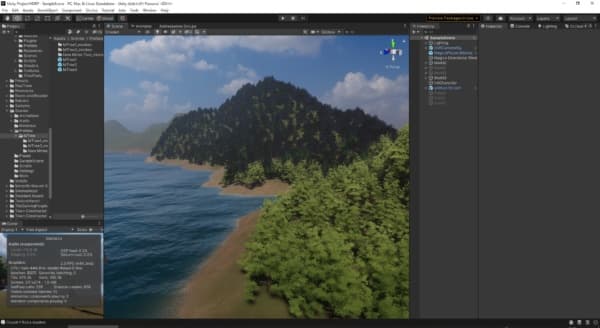
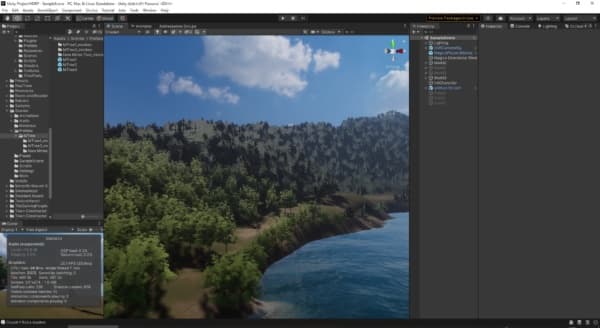

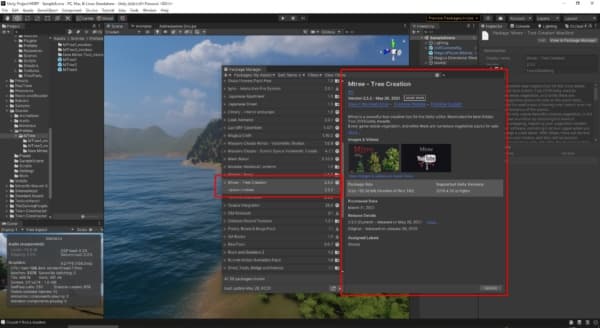
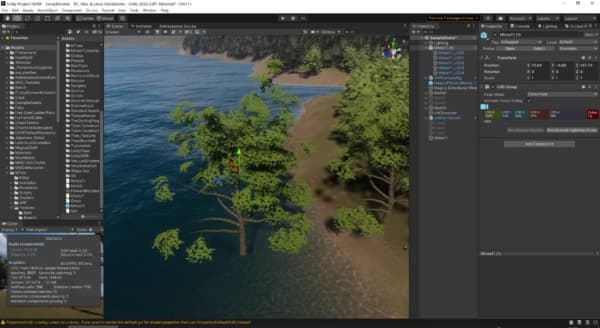
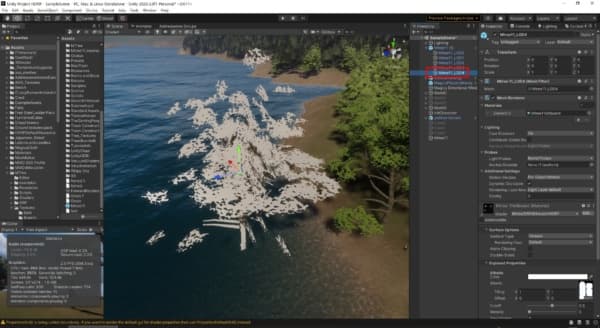
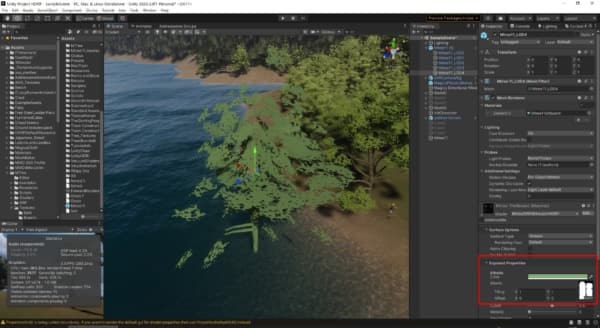
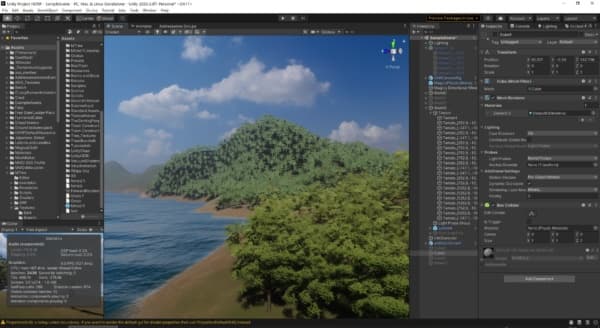
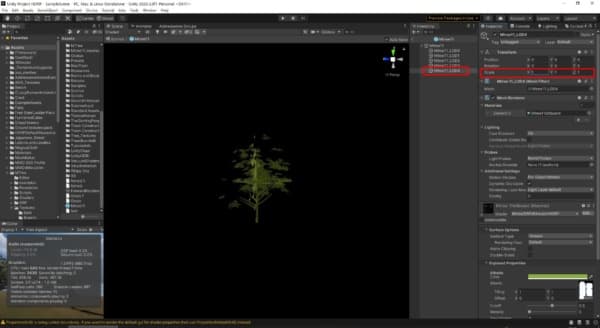
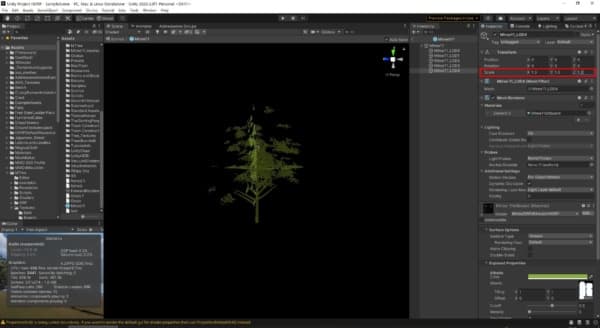
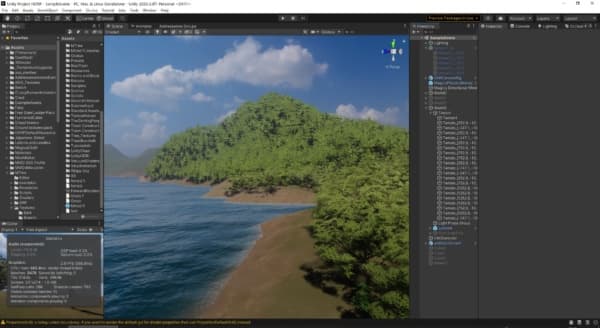
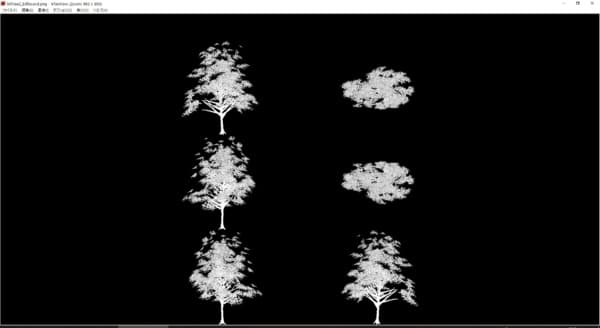
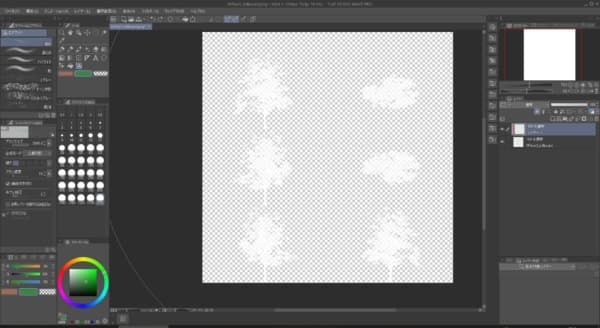

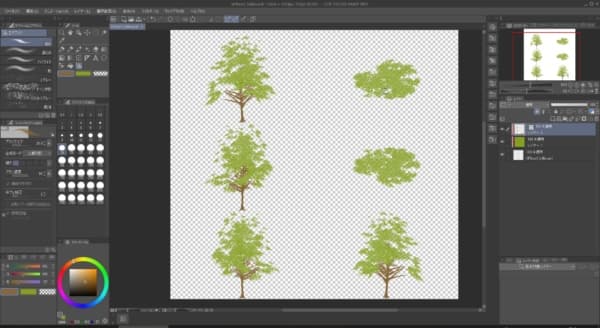
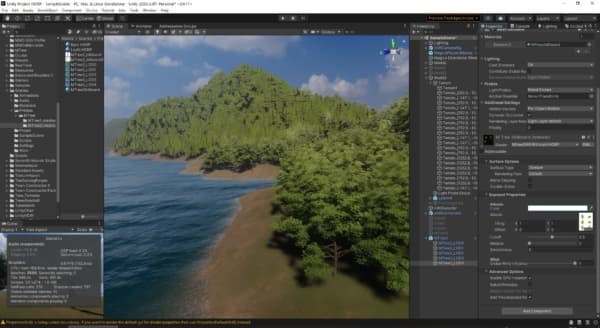
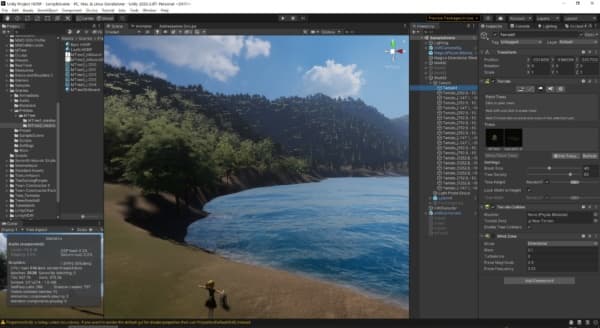





















この記事へのコメントはありません。